หากคุณต้องการอัพเกรดหน่วยความจำในคอมพิวเตอร์ของคุณคุณอาจสงสัยว่าคุณมีสล็อตเปิดอยู่กี่ช่องหน่วยความจำประเภทใดที่ติดตั้งไว้แล้วและสิ่งที่คุณต้องซื้อเพื่ออัพเกรด ... โดยไม่ต้องเปิดคอมพิวเตอร์
เนื่องจากคุณไม่ควรเปิดคอมพิวเตอร์เพื่อดูว่าคุณได้ติดตั้งอะไรไว้บ้างต่อไปนี้เป็นตัวเลือกสองสามทางในการตรวจจับประเภทของหน่วยความจำที่ติดตั้งในระบบของคุณแล้ว
ใช้ Speccy
แอปพลิเคชั่นฟรีที่มีประโยชน์นี้ ควรเป็นมาตรฐานในชุดเครื่องมือของ Geek . มาพร้อมกับไฟล์เดียวไม่จำเป็นต้องติดตั้งสมมติว่าคุณดาวน์โหลดเวอร์ชันพกพา นอกจากนี้ยังมีเวอร์ชันที่ต้องชำระเงินพร้อมคุณสมบัติเพิ่มเติม
คุณสามารถดูประเภทของแรมที่คุณติดตั้งได้ทันที
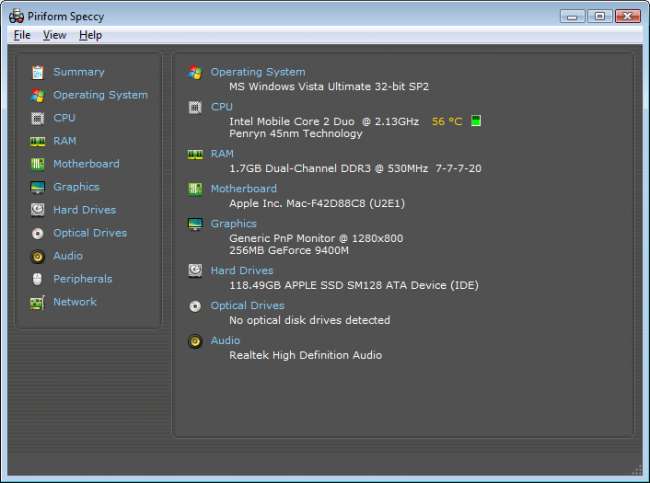
คำถามเดียวคือฉันสามารถติดตั้งหน่วยความจำที่เร็วกว่าหน่วยความจำที่ติดตั้งไว้แล้วได้หรือไม่ซึ่งจะนำเราไปสู่ตัวเลือกถัดไป
การใช้ที่ปรึกษาหน่วยความจำที่สำคัญ
Crucial ผู้ผลิตหน่วยความจำได้รวบรวมเว็บไซต์ที่น่าทึ่งรวมกับเครื่องมือสแกนระบบที่เป็นอุปกรณ์เสริมซึ่งจะตรวจจับหน่วยความจำที่ติดตั้งไว้แล้วในคอมพิวเตอร์ของคุณเช่นเดียวกับข้อมูลระบบสำหรับ Windows ...
ในหน้าแรกของพวกเขามีสองตัวเลือก ... หากคุณคิดว่าหน่วยความจำที่คุณติดตั้งไว้แล้วคุณสามารถใช้เมนูแบบเลื่อนลงทางด้านขวาเพื่อเลือกระบบของคุณ
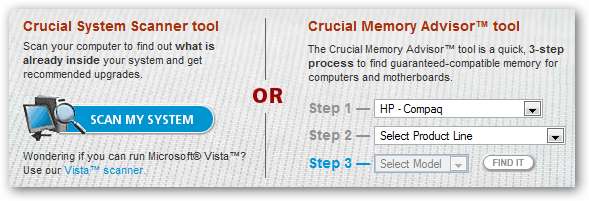
พวกเขาจะให้ข้อมูลที่ดีเกี่ยวกับสิ่งที่คอมพิวเตอร์ของคุณรองรับได้พร้อมกับรายการคำถามและคำตอบ ปรากฎว่าฉันสามารถอัพเกรดเป็นหน่วยความจำ PC2-5300 ที่เร็วขึ้นได้ถ้าฉันต้องการ ...
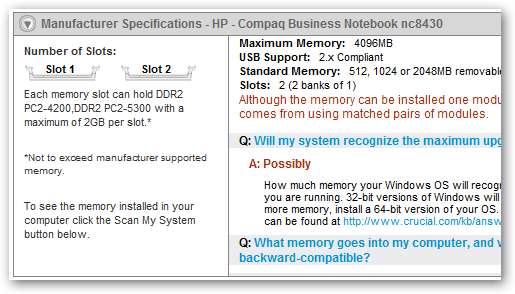
หากคุณเลือกเส้นทางของเครื่องสแกนระบบคุณจะถูกเปลี่ยนเส้นทางไปยังหน้าเว็บที่แสดงการกำหนดค่าหน่วยความจำปัจจุบันและสิ่งที่พวกเขาแนะนำสำหรับการอัปเกรดแม้ว่าดูเหมือนว่าจะให้ข้อมูลน้อยกว่าบนหน้าจอนี้ก็ตาม
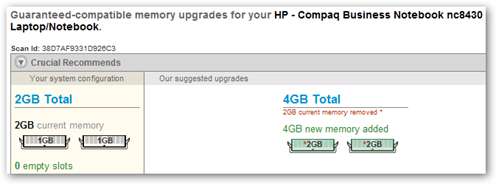
ฉันไม่แน่ใจว่าคุณต้องการซื้อหน่วยความจำจาก Crucial โดยตรงเนื่องจากคุณอาจได้ราคาที่ดีกว่าที่อื่น แต่ที่ปรึกษาหน่วยความจำของพวกเขามีประโยชน์อย่างยิ่งในการหาสิ่งที่คุณต้องการ
ตัวเลือกอื่น
- คุณสามารถค้นหาข้อมูลจำเพาะสำหรับระบบของคุณเพื่อดูว่าคอมพิวเตอร์ของคุณใช้หน่วยความจำประเภทใด ฉันมักจะใช้ Google สำหรับ "modelnumber specification" เช่นฉันจะพิมพ์ "nc8430 spec"
- คุณสามารถใช้ที่ปรึกษาหน่วยความจำอื่น ๆ เช่น คิงส์ตัน หรือ PNY แต่ไซต์ของพวกเขามีประโยชน์น้อยกว่าเล็กน้อย
- ดึงคู่มือสำหรับคอมพิวเตอร์หรือแผงวงจรหลักของคุณและดูใบเสร็จรับเงินของคุณเพื่อดูว่าคุณซื้ออะไรครั้งล่าสุด
- หากคุณสร้างคอมพิวเตอร์โดยใช้ชิ้นส่วนจาก Newegg คุณสามารถดูประวัติการสั่งซื้อของคุณเพื่อสั่งซื้อโมดูลหน่วยความจำเดิมซ้ำได้หากคุณรู้ว่าคุณมีช่องว่าง (นี่คือเส้นทางที่ฉันเลือกเมื่อเดือนที่แล้ว)
- หากคุณใช้ Mac OS X คุณสามารถดูใต้“ เกี่ยวกับ Mac เครื่องนี้” จากนั้นคลิกที่ข้อมูลเพิ่มเติม
การอัพเกรดหน่วยความจำในคอมพิวเตอร์ของคุณเป็นวิธีที่เร็วที่สุดในการเพิ่มประสิทธิภาพใน Windows Vista ฉันขอแนะนำ RAM 2GB สำหรับ Vista แต่อย่ากังวลว่าจะเกิน 3GB หากคุณใช้ Vista หรือ XP แบบ 32 บิตเพราะ Windows จะไม่สามารถใช้งานได้ทั้งหมด







